站长资源平面设计
PS快速制作出心中的彩虹
简介出去拍照天气不好?没关系,我们可以在家用PS修出心中的彩虹,同时期望下一次的好天气^_^ 先准备一张原图 新建图层,命名为rainbow 点击渐变图层 点击设置的那个齿轮,选择模式,这里可以选择“特殊效果” 选择您喜欢的色彩,看到那个滑动条了没?您还可以通过设置给彩
出去拍照天气不好?没关系,我们可以在家用PS修出心中的彩虹,同时期望下一次的好天气^_^
先准备一张原图

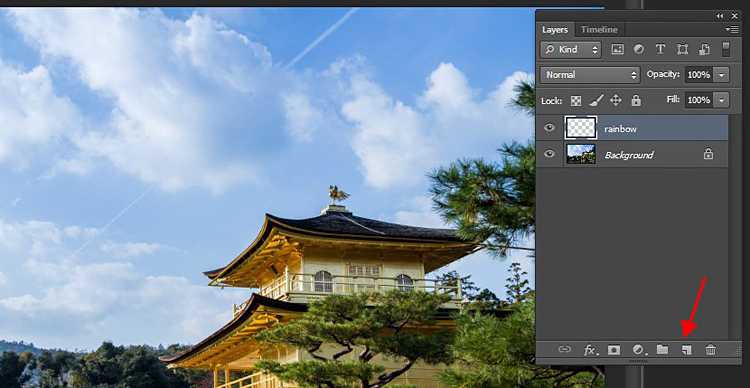
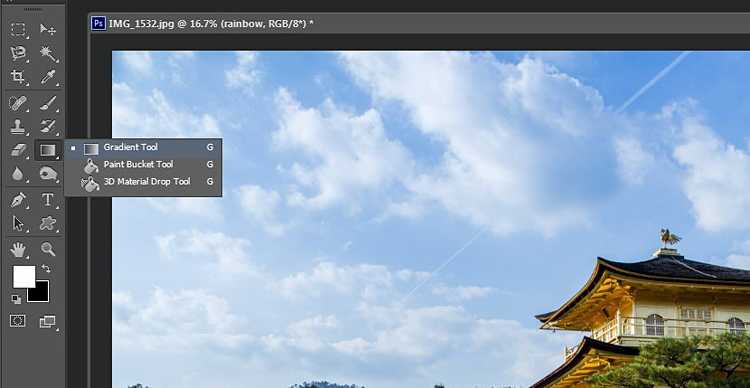
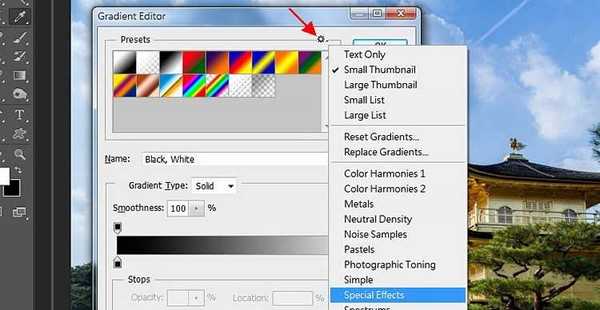

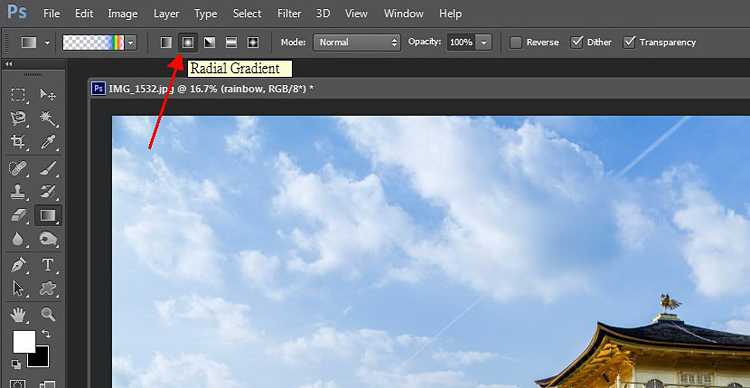
拉一个范围出来


选择滤色模式

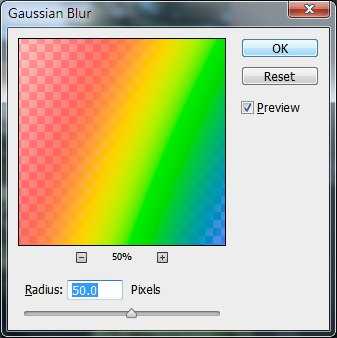
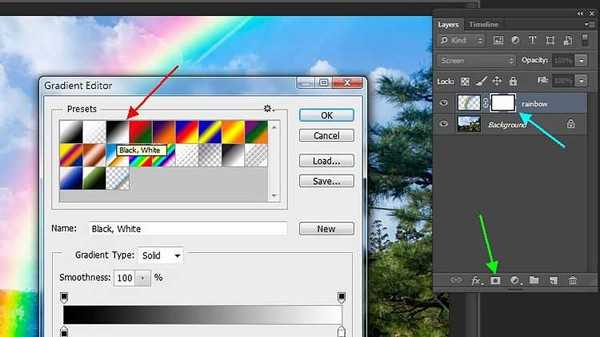
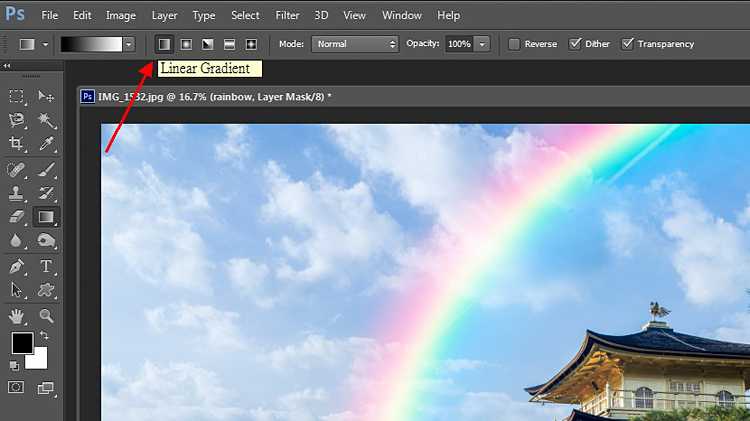




先准备一张原图

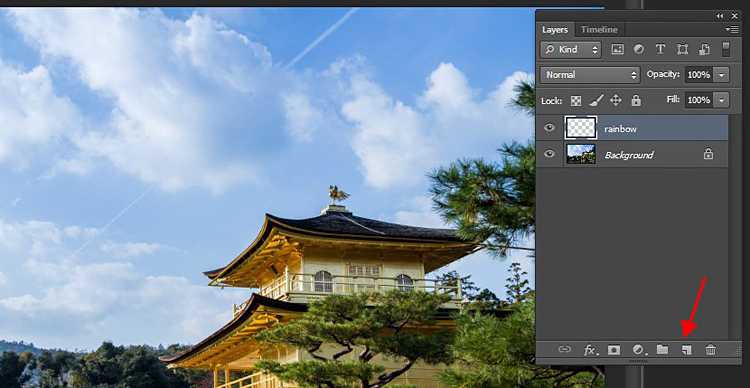
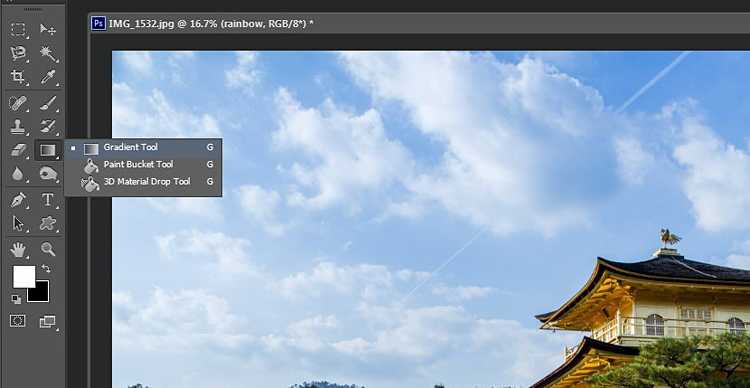
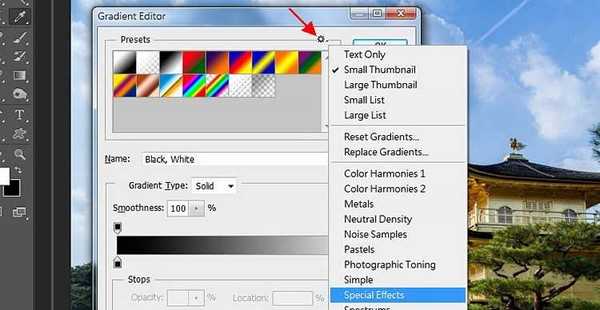

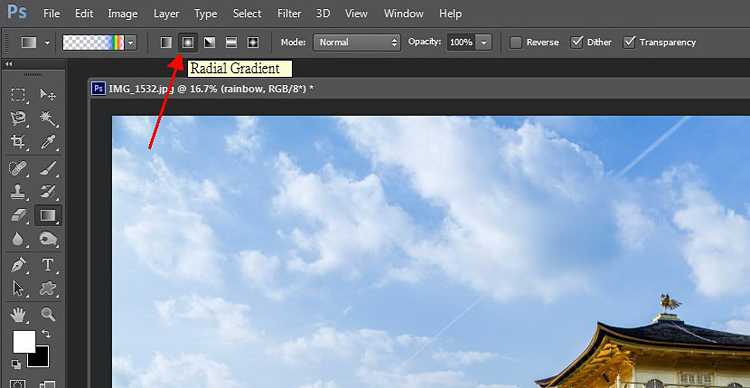
拉一个范围出来


选择滤色模式

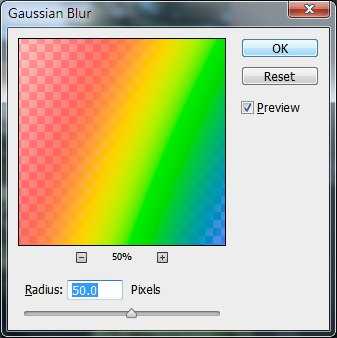
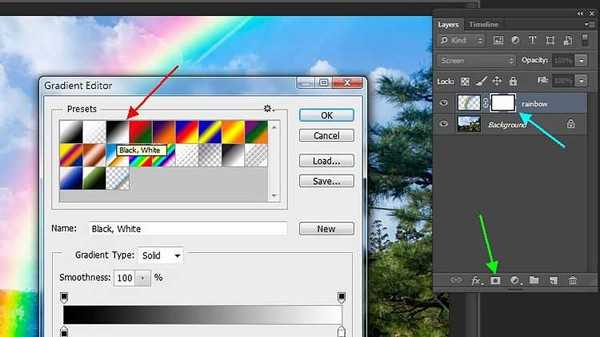
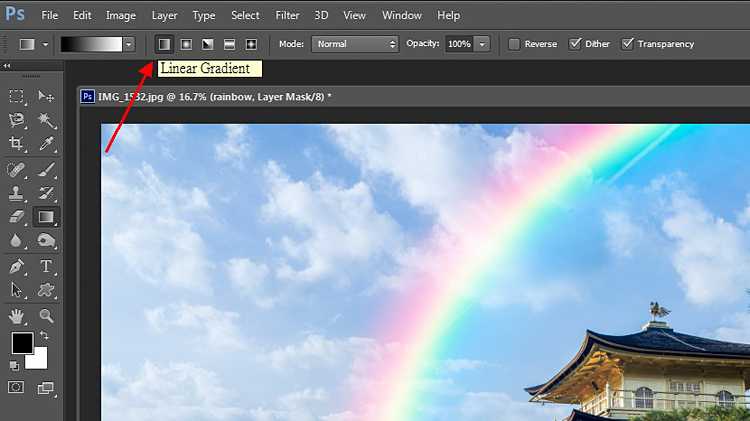




下一篇:PS打造雅致风格的内景婚纱照